So verstecken Sie Try Lens auf Snapchat
Veröffentlicht: 2023-03-25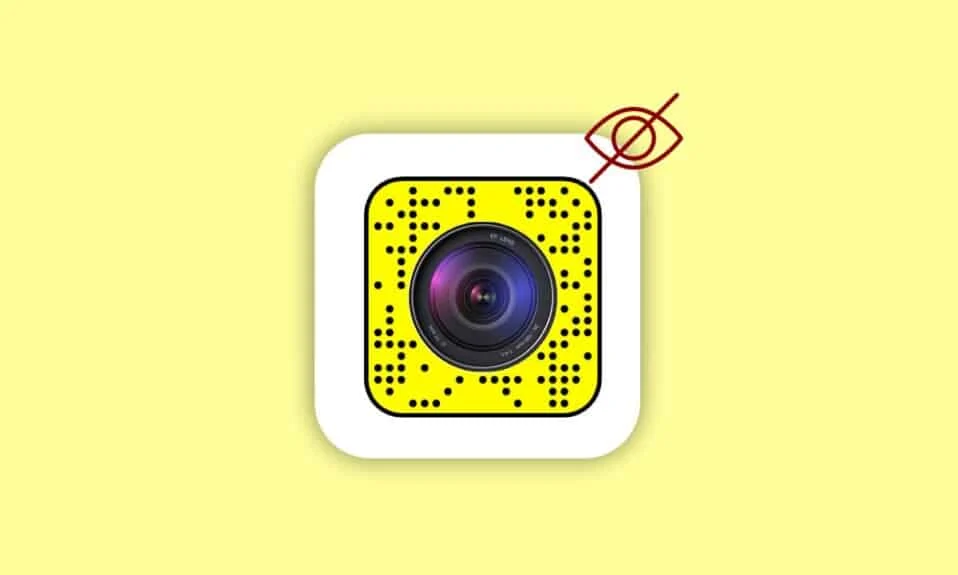
Sind Sie es leid, Ihre unordentlichen und unnötigen Snapchat-Objektive zu sehen? Lenken Sie Linsen von den Inhalten ab, die Sie sehen möchten? Snapchat Try Lens ist in der Tat eine sehr coole Funktion, mit der Leute sich virtuell schminken oder Frisuren machen können, und es ist in der Tat eine unterhaltsame Möglichkeit, Ihr Snap-Spiel zu verbessern. Aber manchmal kann es überwältigend sein, besonders wenn Sie neu bei Snapchat sind und nicht wissen, wie man in der App navigiert. Sie fragen sich vielleicht, ob Sie Linsen auf Snapchat verstecken können? Die Antwort ist JA! Wenn Sie diese Snapchat-Linsen verstecken möchten, sind Sie hier genau richtig. In dieser Anleitung besprechen wir, wie Sie Try Lens auf Snapchat ausblenden und lästige Filter aus Ihrer Snapchat-App entfernen können.
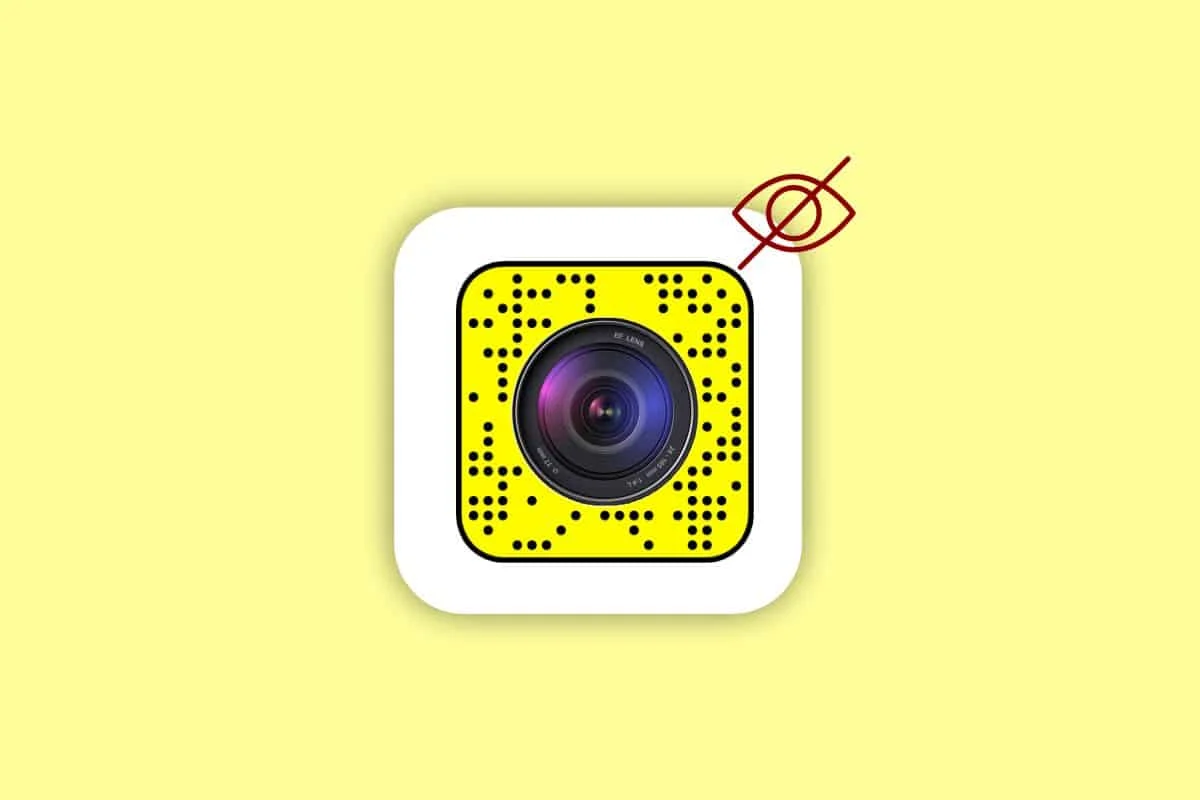
Inhaltsverzeichnis
- So verstecken Sie Try Lens auf Snapchat
- Was ist Snapchat Try Lens?
- Können Sie Linsen auf Snapchat verstecken?
- Werden Lenses auf Snapchat angezeigt?
- Wo ist My Lenses auf Snapchat?
- So fügen Sie Linsen auf Snapchat hinzu
- So deaktivieren Sie die Try-Lens-Funktion von Snapchat
So verstecken Sie Try Lens auf Snapchat
In diesem Leitfaden erklären wir alles über Snapchat-Linsen, einschließlich wo Sie sie finden und wie Sie sie entfernen, wenn Sie keine Linsen benötigen.
Schnelle Antwort
Sie können Ihr Objektiv in Snapchat vor anderen verbergen, indem Sie die angegebenen Schritte ausführen:
1. Öffnen Sie die Snapchat- App.
2. Suchen Sie im Abschnitt „Meine Objektive“ nach Objektiv .
3. Tippen Sie auf das Drei-Punkte-Symbol .
4. Aktivieren Sie die Option Versteckt .
5. Tippen Sie abschließend zur Bestätigung auf die Option Okay .
Was ist Snapchat Try Lens?
Snapchat Try Lens ist eine Funktion, die virtuelle Filter verwendet. Diese virtuellen Filter werden Linsen genannt. Sie können sehen, wie Sie aussehen werden, bevor Sie überhaupt ein Foto oder Video aufnehmen. Snapchat Try Lens ist nichts anderes als eine Augmented Reality (AR)-Technologie, die computergenerierte Bilder oder Animationen verwendet, um reale Umgebungen wie Ihr Gesicht auf der Snapchat-Kamera zu verbessern. Und es entwickelt sich ständig mit neuen Objektiven und Erfahrungen weiter.
Lesen Sie auch: So erhalten Sie den Promi-Look-Alike-Filter auf Snapchat
Können Sie Linsen auf Snapchat verstecken?
Nein , technisch gesehen können Sie Linsen auf Snapchat nicht verstecken. Die Anwendung bietet Ihnen jedoch andere Optionen, um eine bestimmte Snapchat-Linse loszuwerden. Wenn Sie keine Snapchat-Linse sehen möchten, können Sie die Linsen entfernen. Mal sehen, wie wir unsere Linsen auf Snapchat entfernen können.
Hinweis: Smartphones haben nicht die gleichen Einstellungsmöglichkeiten und sind von Hersteller zu Hersteller unterschiedlich. Stellen Sie daher die korrekten Einstellungen sicher, bevor Sie Änderungen vornehmen. Die folgenden Methoden wurden auf dem Moto G(60) Smartphone durchgeführt.
1. Öffnen Sie die Snapchat-App .
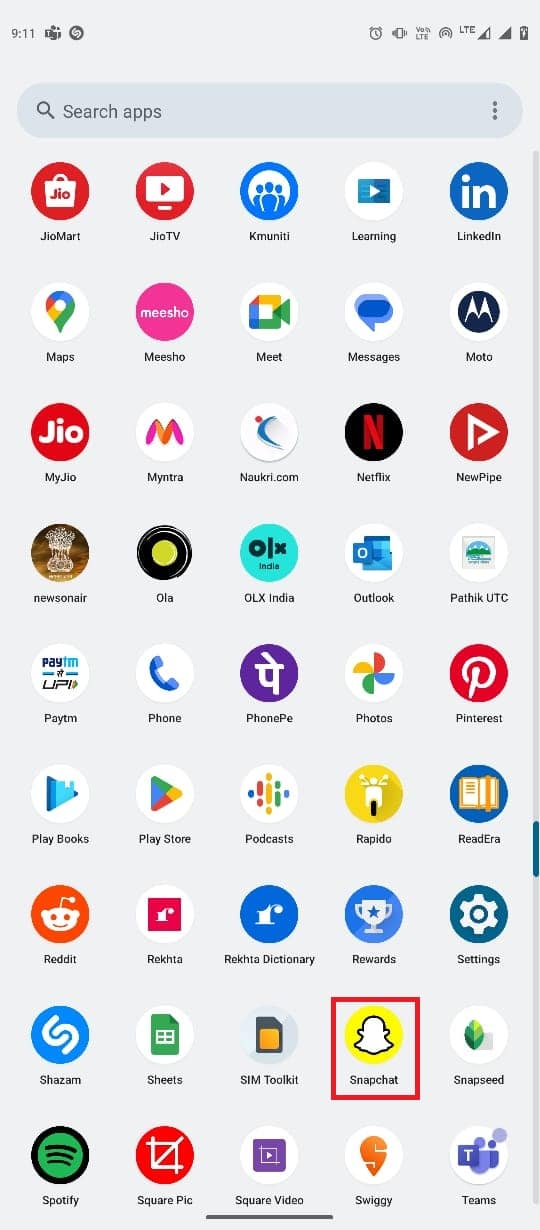
2. Suchen und wählen Sie das Linsensymbol neben dem Kameraverschluss auf Snapchat.
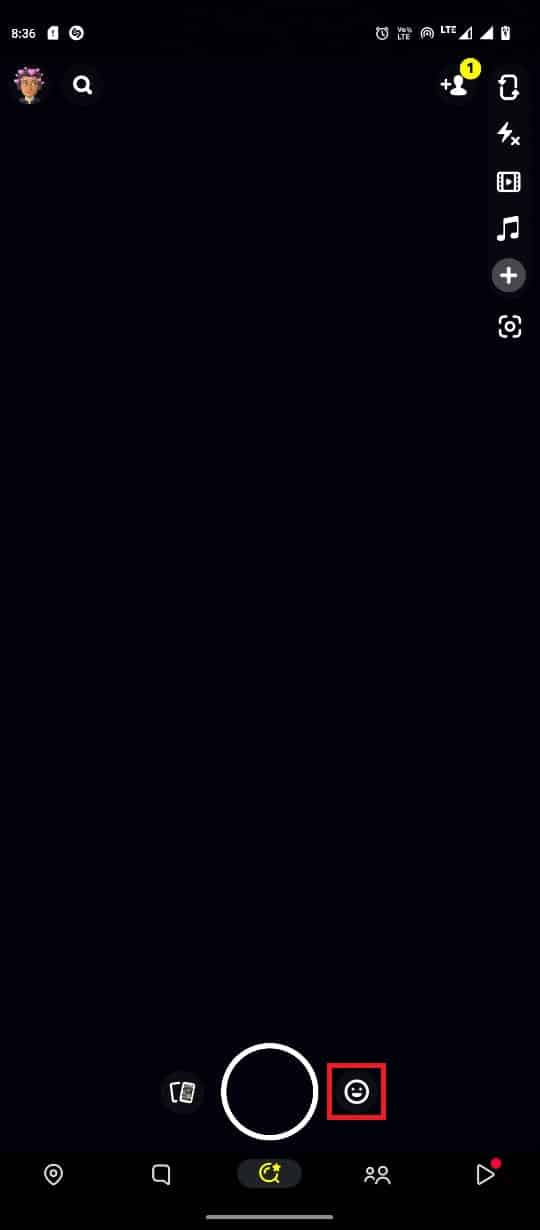
Hinweis: Der Bereich, in dem Benutzer Objektive auswählen können, wird Karussell genannt.
3. Nachdem Sie das Objektiv ausgewählt haben, tippen Sie auf das Optionssymbol .
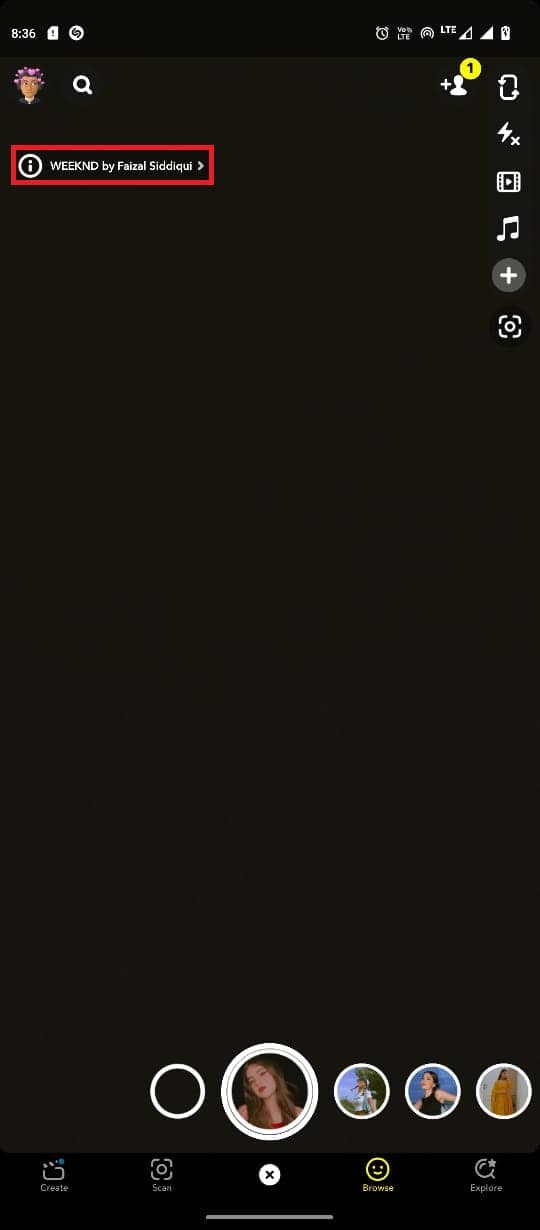
4. Tippen Sie hier auf Linse entfernen.
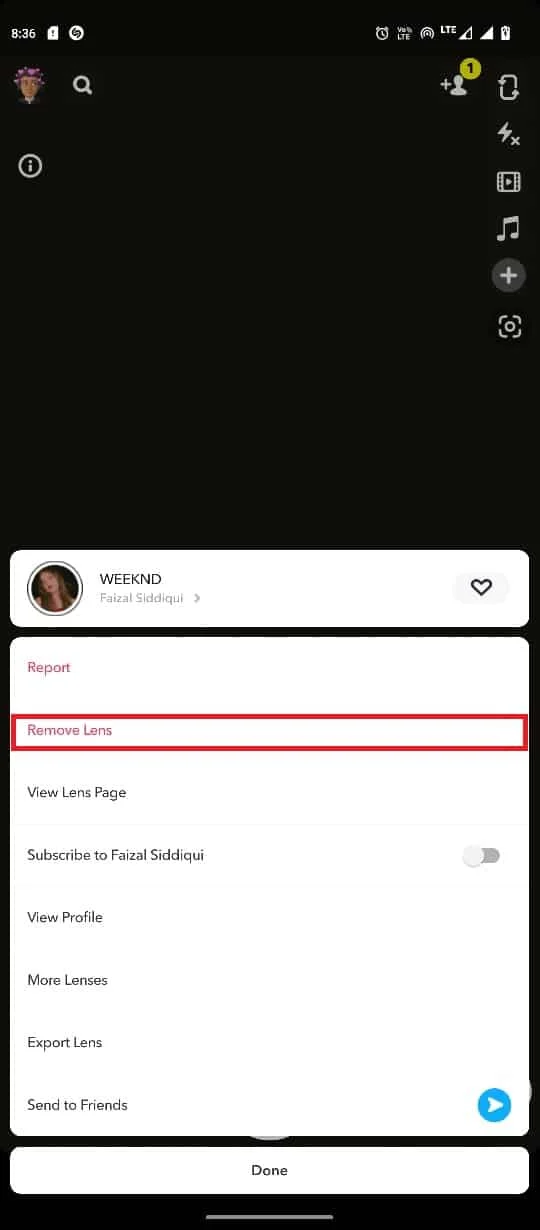
5. Tippen Sie auf Entfernen, um die Aktion zu bestätigen.
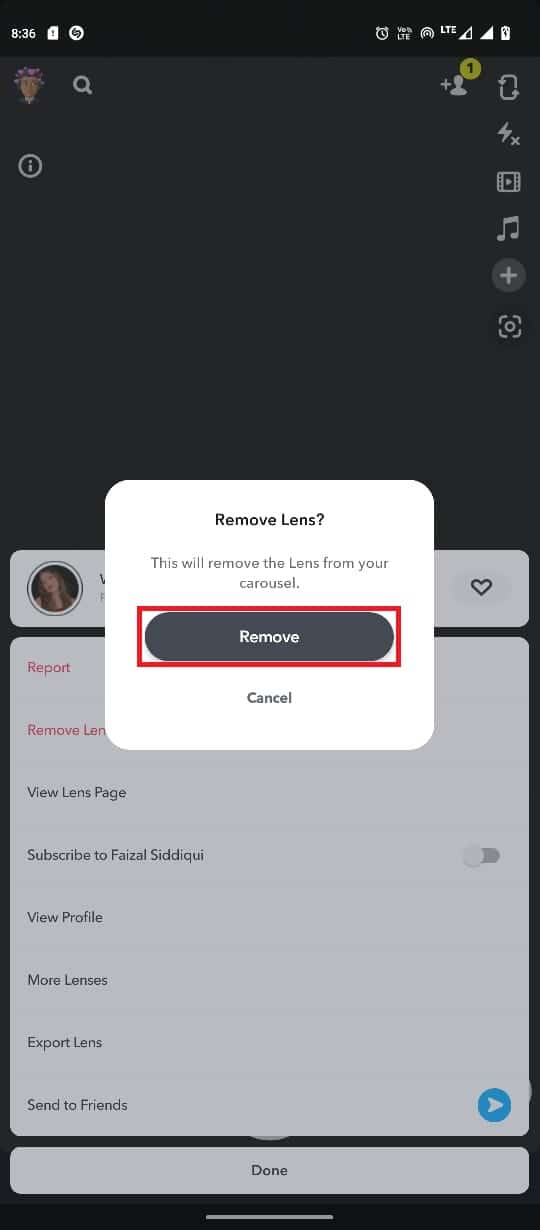
Die vorherigen Methoden sollten Ihnen dabei helfen, herauszufinden, wie Sie Try Lens auf Snapchat verstecken können.
Lesen Sie auch: So erhalten Sie einen traurigen Gesichtsfilter auf Snapchat
Werden Lenses auf Snapchat angezeigt?
Ja , Linsen werden auf Snapchat angezeigt. Es ist die Hauptfunktion von Snapchat. Sie können Objektive auf der rechten Seite des Kamerasymbols sehen. Snapchat hat Tausende von Linsen, die Sie für Ihre Schnappschüsse verwenden können. Sie können Objektive über die Option „Erkunden“ in der Anwendung durchsuchen. Snapchat bietet Benutzern Objektivoptionen basierend auf ihren Bedürfnissen.
Wo ist My Lenses auf Snapchat?
Jetzt, da wir wissen, was Snapchat ist, versuchen Sie Lens? Lassen Sie uns besprechen, wo sich das Objektiv in der Anwendung befindet. Wenn Sie neu in der Snapchat-Anwendung sind, benötigen Sie möglicherweise eine kleine Anleitung, während Sie versuchen, in der App zu navigieren. Wenn Sie versuchen, die Snapchat-Linsen zu finden, finden Sie Linsen direkt auf der rechten Seite des Kameraverschlusssymbols. Lesen Sie weiter, um zu erfahren, wie Sie die Try Lens-Funktion von Snapchat deaktivieren können.
So fügen Sie Linsen auf Snapchat hinzu
Nachdem Sie nun wissen, wie Sie ein Objektiv auf Snapchat entfernen können, lernen Sie, wie Sie Ihrem Snapchat einige Objektive hinzufügen können.
Methode 1: Verwenden Sie das Erkundungsmenü
Jetzt, da wir wissen, wie man Try Lens auf Snapchat versteckt, lassen Sie uns Methoden zum Hinzufügen von Lenses zu Ihrem Snapchat besprechen.
1. Öffnen Sie die Snapchat- App.
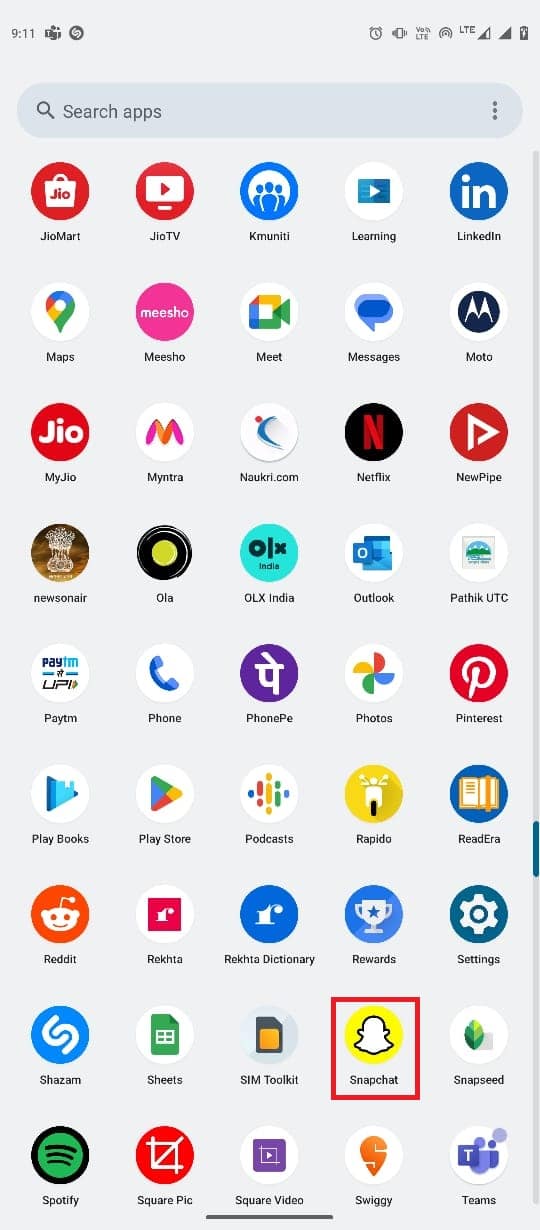

2. Tippen Sie auf das Lupensymbol direkt unter dem Kameraverschluss, um das Menü „Erkunden“ zu öffnen.
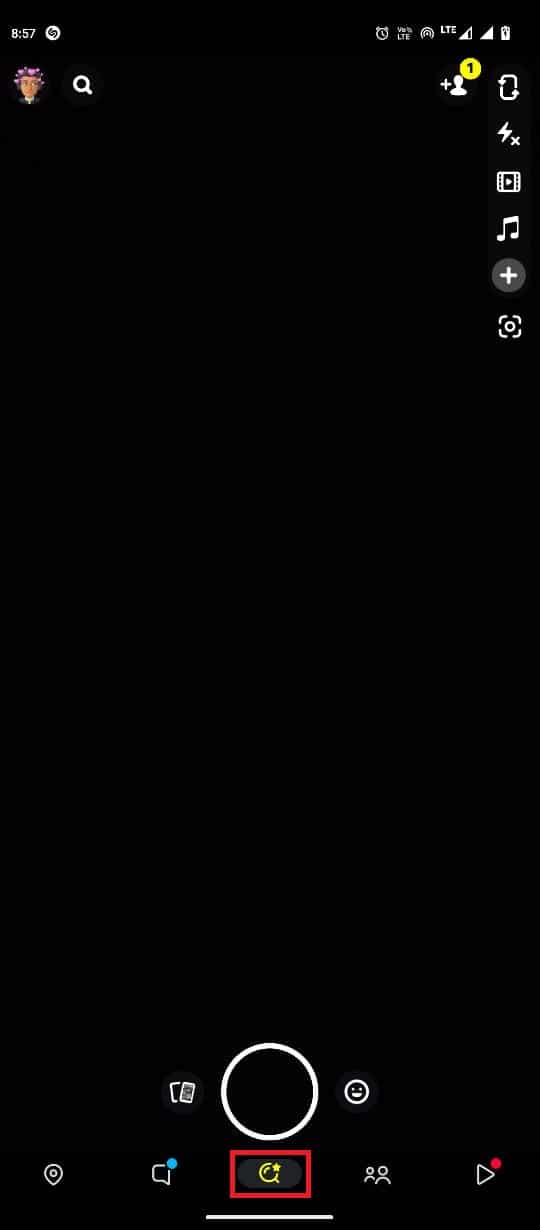
3. Wählen Sie nun eine der Linsen aus, indem Sie darauf tippen. Zum Beispiel haben wir hier Smail ausgewählt.
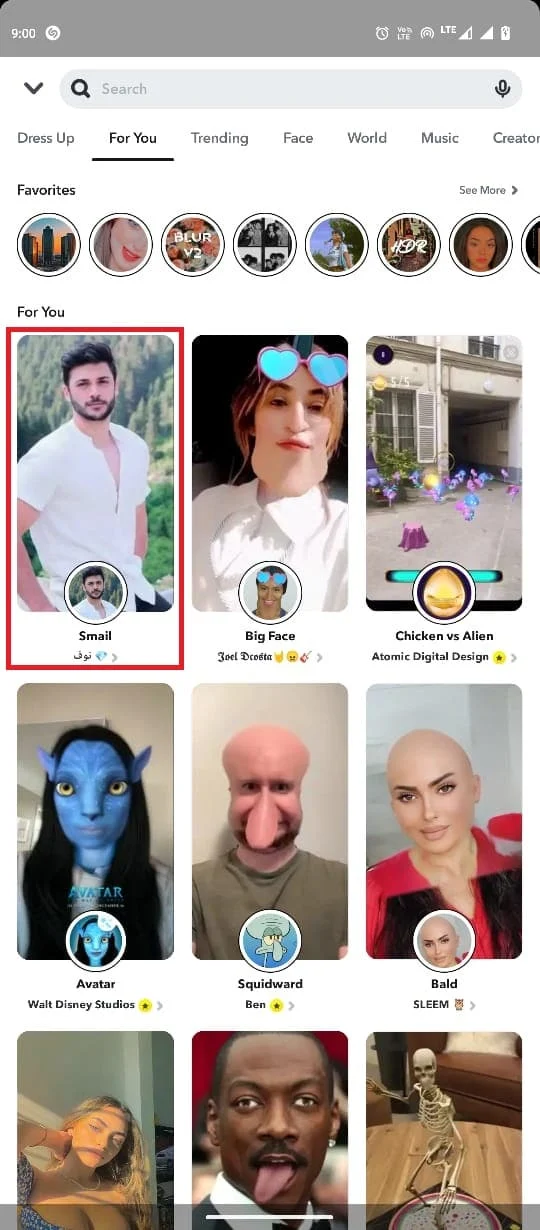
Hinweis: Sie können auch nach einem Objektiv suchen oder einfach vertikal scrollen , um weitere Objektive zu finden. Sie können auch horizontal scrollen, um die Kategorie für ein Objektiv zu ändern.
4. Klicken Sie nun auf ein Bild mit der ausgewählten Linse , um die Linse auf Ihrem Karussell zu speichern.
Lesen Sie auch: 10 Möglichkeiten, Snapchat-Filter zu reparieren, die auf Android nicht funktionieren
Methode 2: Linse zu Favoriten hinzufügen
Wir haben bereits darüber gesprochen, ob Lenses auf Snapchat angezeigt werden? und jetzt wissen wir, dass sie es tun. Lassen Sie uns untersuchen, wie Sie diese Linsen als Favoriten hinzufügen und zu Ihrem Snapchat-Karussell hinzufügen können. Sie können ein Snap-Objektiv speichern, indem Sie es zu Ihren Favoriten hinzufügen. Sie können die folgenden Schritte verwenden, um diese Methode zu verwenden.
1. Befolgen Sie die Schritte 1-3 von Methode 1 , um zu den Linsen zu navigieren.
2. Tippen Sie nun auf das Optionssymbol auf dem Bildschirm.
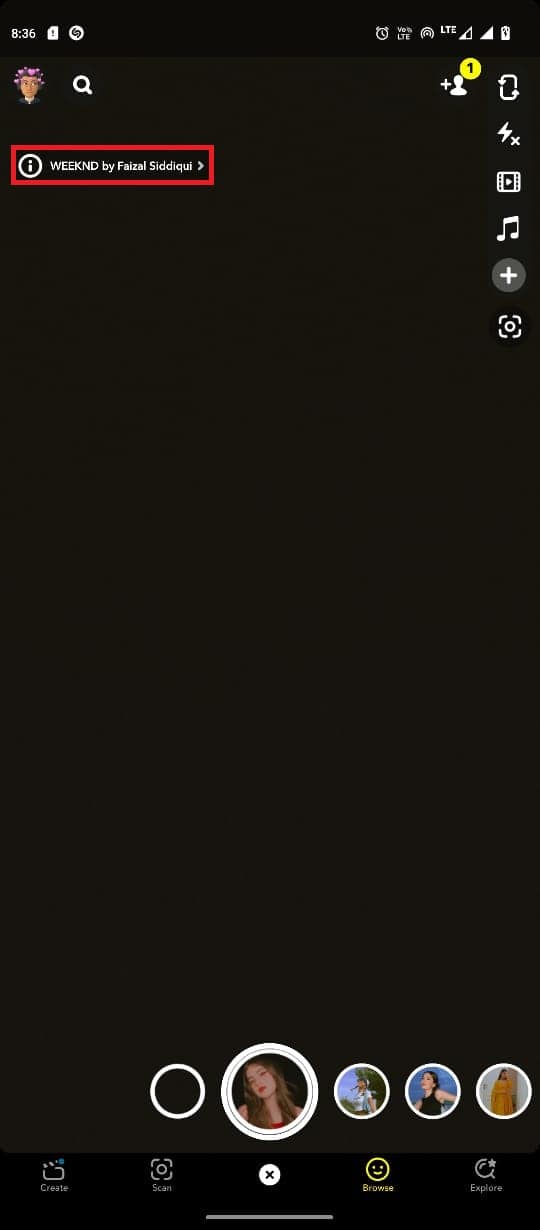
3. Tippen Sie auf das Herzsymbol , um das Objektiv in den Favoriten zu speichern .
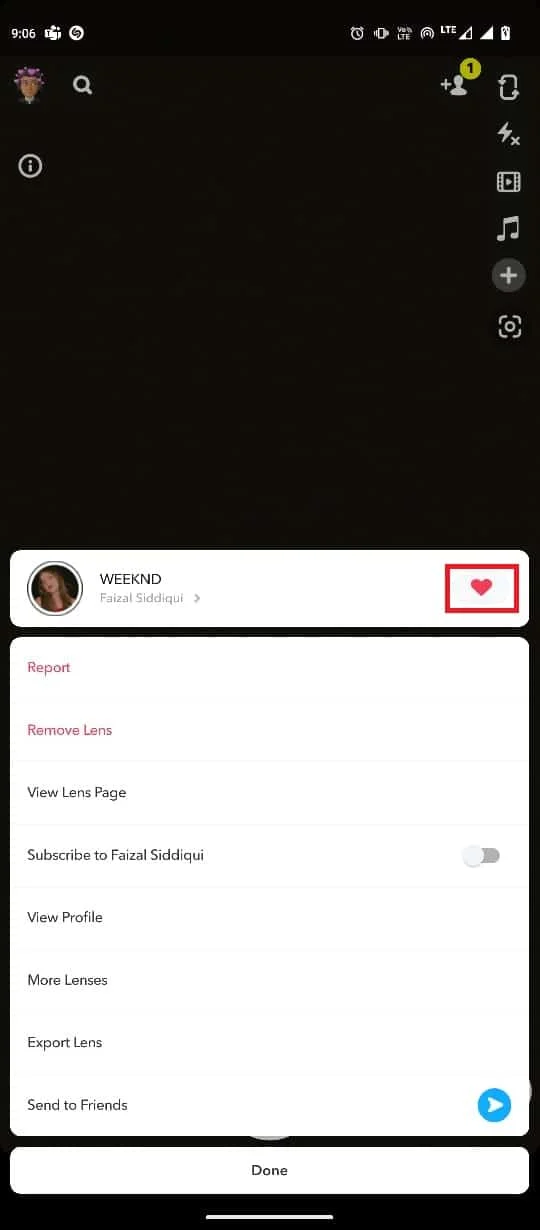
Hinweis: Sie können über das Snapchat-Karussell oder die Menüoptionen auf Ihre Lieblingsobjektive zugreifen. Wenn Sie alle Ihre bevorzugten Snapchat-Linsen finden möchten, also wenn Sie wissen möchten, wo meine Linsen auf Snapchat sind, die Sie als Ihre Favoriten hinzugefügt haben, folgen Sie diesen einfachen Schritten.
1. Gehen Sie zum Startbildschirm von Snapchat und tippen Sie auf Ihr Profilsymbol .
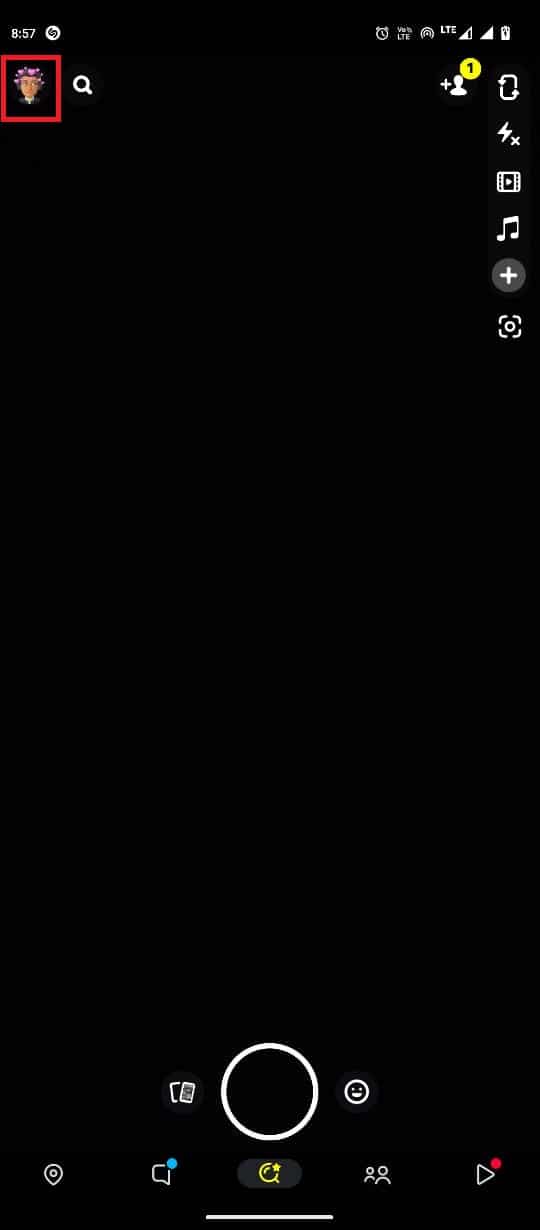
2. Suchen Sie unter Lenses nach Favoriten und tippen Sie darauf.
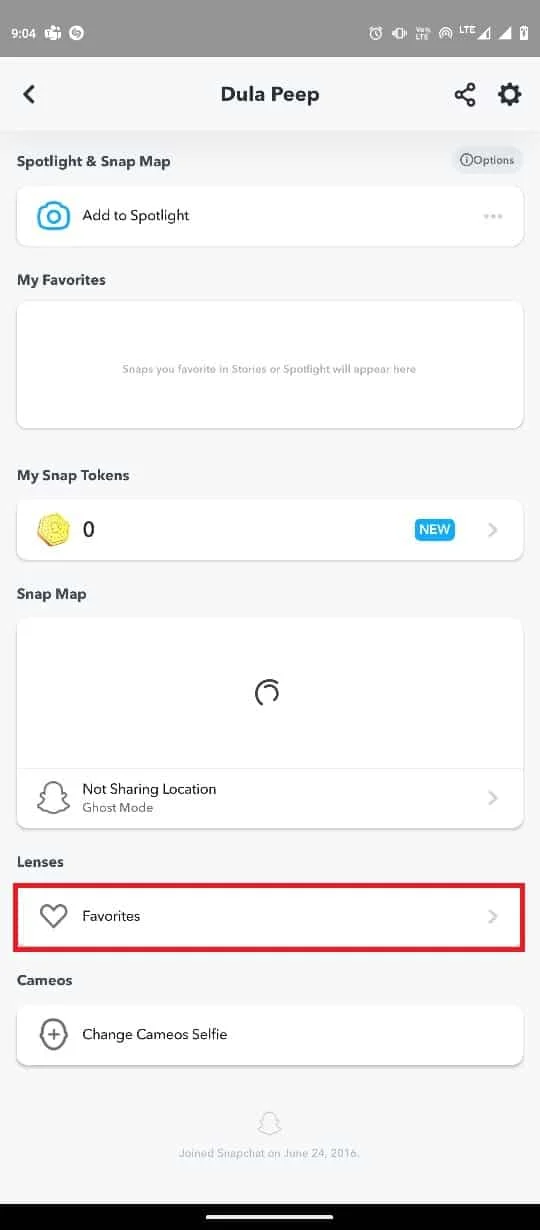
3. Hier sollten Sie alle Ihre als Favoriten gespeicherten Objektive finden können.
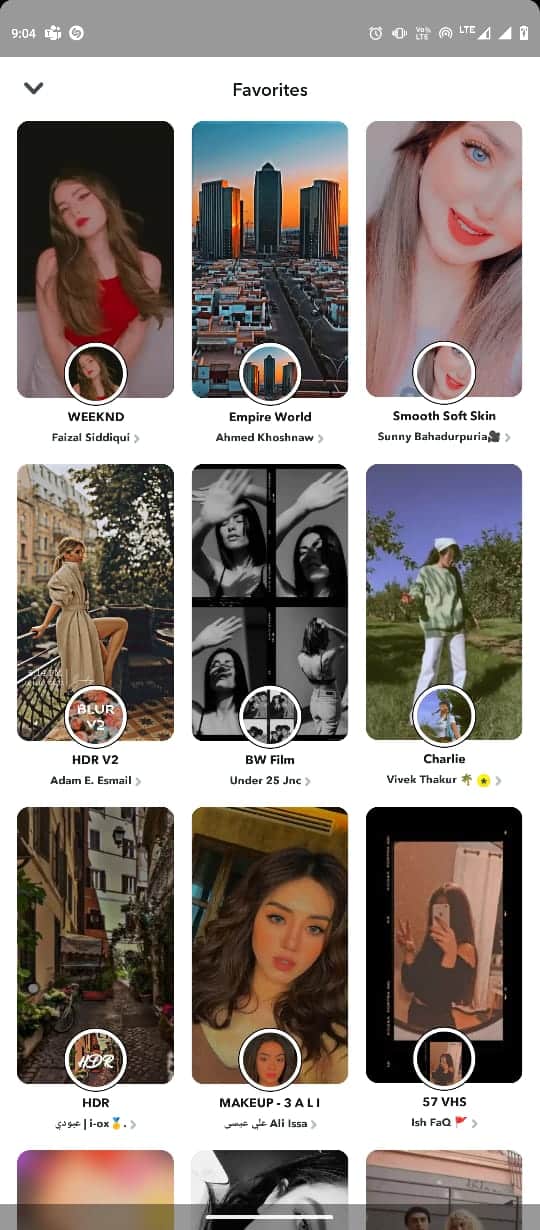
So deaktivieren Sie die Try-Lens-Funktion von Snapchat
Leider gibt es ab März 2023 keine Möglichkeit, die Try Lens-Funktion in Snapchat zu deaktivieren. Wir haben jedoch gesehen, wie Try Lens auf Snapchat ausgeblendet werden kann. Dies ist die Hauptfunktion von Snapchat. Es besteht eine sehr geringe Wahrscheinlichkeit, dass Snapchat seinen Benutzern erlaubt, die Try Lens-Funktion zu deaktivieren.
Häufig gestellte Fragen (FAQs)
Q1. Ist Snapchat Lens dasselbe wie Snapchat Filter?
Antwort . Nein , Snapchat Lens ist nicht dasselbe wie Snapchat Filter. Snapchat Lens verwendet AR-Technologie, die 3D-Animationen hinzufügt, während Snapchat Filter ein 2D-Overlay ist, das zum Hinzufügen von Farbeffekten, Text usw. verwendet werden kann.
Q2. Was ist die Verwendung eines Objektivs in Snapchat?
Antwort . Die Verwendung eines Objektivs in Snapchat besteht einfach darin , interaktive Augmented Reality (AR) wie 3D-Animationen und virtuelle Elemente in einer realen Umgebung hinzuzufügen .
Q3. Kann ich Snapchat Lens von einem Foto entfernen?
Antwort . Nein , Sie können Snapchat Lens nicht aus Snapchats gespeicherten Fotos entfernen. Sie können den Filter jedoch aus dem Foto entfernen oder ändern, indem Sie auf die 3 Punkte oben rechts im Foto tippen und dann auf „Schnappschuss bearbeiten“ tippen. Jetzt können Sie den Filter ändern, indem Sie auf dem Foto nach rechts oder links schieben.
Q4. Wie erhalte ich mehr Snapchat Lenses?
Antwort . Um weitere Snapchat-Linsen zu erhalten, tippen Sie einfach auf Weitere Linsen unter der Aufnahme oder wählen Sie die Schaltfläche aus. Hier können Sie Millionen von Snapchat Lenses erhalten.
Q5. Wie kann ich Snapchat Lenses auf Bilder setzen?
Ans. Um Snapchat-Linsen auf Bilder zu setzen, tippen Sie auf das Erinnerungen- Symbol auf der linken Seite der Aufnahme oder wählen Sie die Schaltfläche aus. Jetzt sehen Sie Ihre Snaps, Aufnahmen usw. Tippen Sie auf das Bild, das Sie bearbeiten möchten . Tippe auf das 3-Punkte-Symbol oben rechts im Bild und dann auf „Schnappschuss bearbeiten“ . Sie sehen eine Lupe, tippen Sie einfach darauf und fügen Sie Ihr Lieblingsobjektiv zu Ihrem Bild hinzu.
Empfohlen:
- So schauen Sie sich private Vimeo-Videos kostenlos an
- So zeigen Sie alle Twitter-Likes an
- So sichern Sie die Kamerarolle auf Snapchat
- Warum verschwinden einige Snapchat-Nachrichten nicht?
Snapchat Try Lens ist eine unterhaltsame und aufregende Funktion, mit der Sie mit verschiedenen 3D-Filtern und Augmented-Reality-Technologie experimentieren können. Wenn Sie die Linsen jedoch als störend und überwältigend empfinden, können Sie die Linsen ganz einfach von Ihrem Snapchat entfernen. Sie können die Try-Lens-Funktion jedoch nicht deaktivieren und nur von Ihrem Snapchat entfernen. Wir hoffen, dass dieser Leitfaden für Sie hilfreich war und Sie herausfinden konnten , wie Sie Try Lens auf Snapchat ausblenden können . Lassen Sie uns wissen, wie Ihnen dieses Objektiv gefällt. Wenn Sie Fragen oder Anregungen für uns haben, teilen Sie uns dies bitte im Kommentarbereich mit.
